Jak synchronizovat a přistupovat k otevřeným kartám ve Firefoxu napříč zařízeními
Firefox Hrdina / / March 17, 2020
Poslední aktualizace dne

Používáte Firefox na více zařízeních? Pomocí aplikace Firefox Sync můžete synchronizovat karty na různých zařízeních a otevírat je na jakémkoli zařízení.
Díky současnému životnímu stylu většina lidí přepíná mezi několika zařízeními, aby zůstala informovaná a připojená. Naštěstí můžete na stejných webových stránkách v prohlížeči Firefox pokračovat ve svých zařízeních synchronizací otevřených karet.
Můžete snadno přistupovat k seznamu záložek Firefoxu otevřených na každém zařízení a otevřít kteroukoli z těchto karet na jakémkoli zařízení.
Dnes vám ukážeme, jak přistupovat k otevřeným kartám Firefoxu ve Windows, Mac a Linux a na zařízeních iOS a Android.
Nastavte Firefox Sync
Chcete-li synchronizovat otevřené karty Firefox napříč zařízeními, musíte nejprve nastavit synchronizační účet Firefoxu a přihlaste se k tomuto účtu na všech svých zařízeních.
Pokud jste to již udělali, musíte zkontrolovat, zda synchronizujete otevřené karty Firefoxu. Ukážeme vám, jak to zkontrolovat na vašem počítači a mobilních zařízeních.
Zkontrolujte, zda synchronizujete otevřené karty ve Windows, Linux a Mac
Chcete-li zajistit synchronizaci otevřených karet v počítači, klikněte na nabídku Firefox (tři vodorovné pruhy) v pravém horním rohu okna Firefoxu a klikněte na vaši e-mailovou adresu.
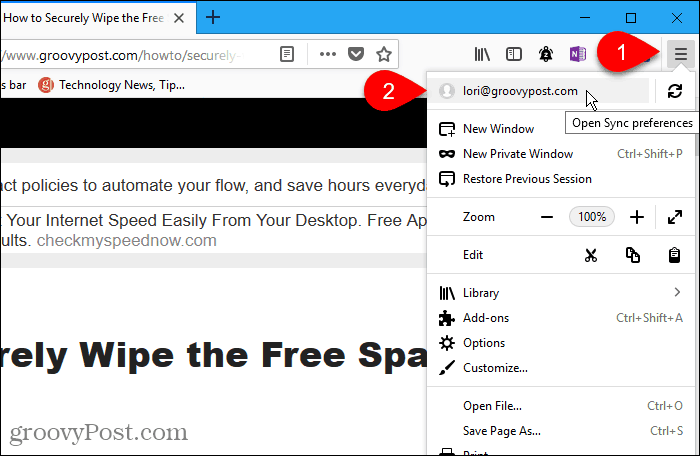
Na obrazovce účtu Firefox ujistěte se, že Otevřete karty políčko je zaškrtnuto.
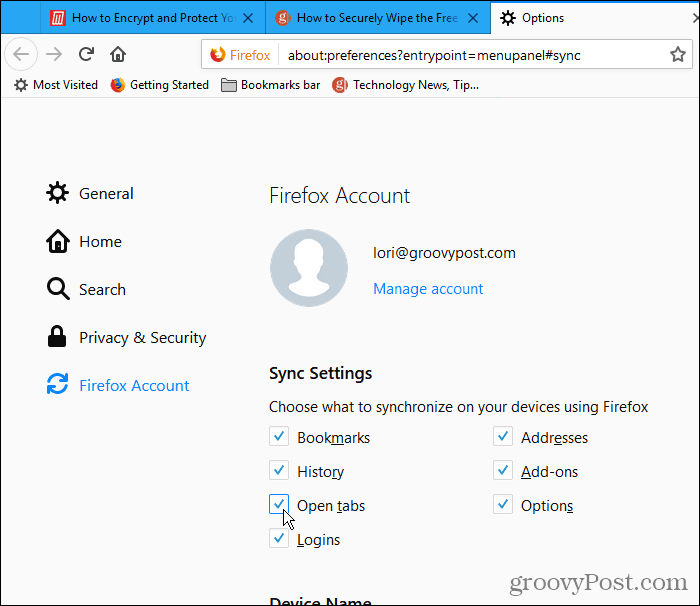
Přístup k otevřeným kartám ve Firefoxu ve Windows, Linux a Mac
Jakmile synchronizujete otevřené karty, můžete přistupovat ke kartám otevřeným na jiných zařízeních v počítači.
Klikněte na nabídku Firefox (tři vodorovné pruhy) v pravém horním rohu okna Firefoxu a klikněte na Knihovna.
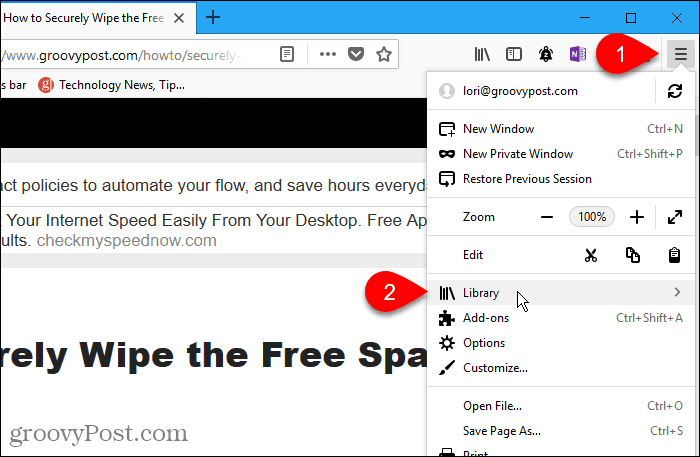
Poté klikněte na Synchronizované karty.
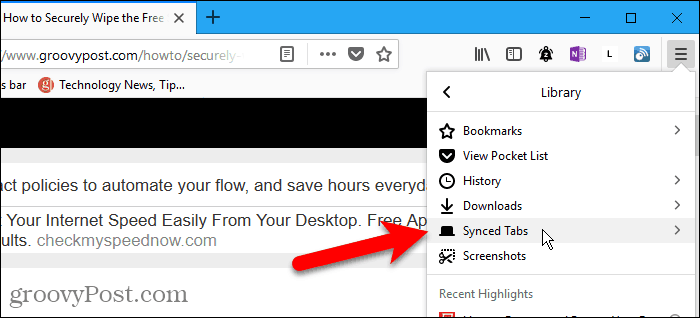
Všechny karty otevřené na všech aktivních připojených zařízeních jsou uvedeny na internetu Synchronizované karty Jídelní lístek. Klikněte na webovou stránku, kterou chcete otevřít z jiného zařízení.
Webová stránka se otevře na aktuální kartě.
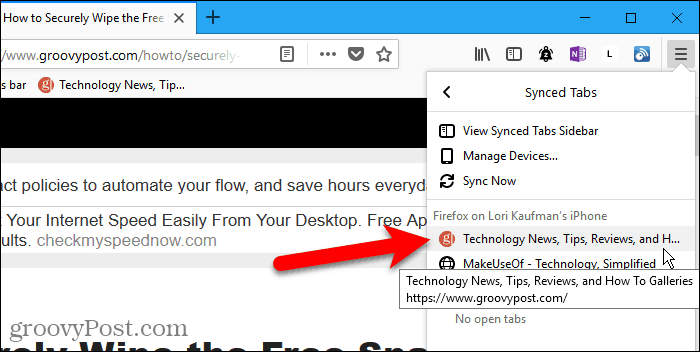
Zkontrolujte, zda synchronizujete otevřené karty na iPhonu nebo iPadu
V této sekci a v další části zobrazujeme Firefox na iPhone. Ale postup je stejný na iPadu.
Chcete-li na svém zařízení se systémem iOS přistupovat k otevřeným kartám Firefoxu, musíte nejprve zkontrolovat, zda synchronizujete otevřené karty Firefox. Můžete synchronizovat různé položky na různých zařízeních, takže je třeba to zkontrolovat na každém zařízení, na kterém chcete přistupovat k otevřeným kartám Firefoxu.
Otevřete Firefox na vašem iPhonu nebo iPadu a potom klepněte na nabídku Firefox (tři vodorovné pruhy) v pravém dolním rohu obrazovky.
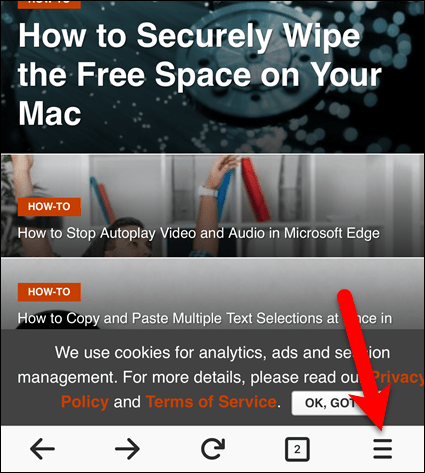
Klepněte na svou e-mailovou adresu v horní části nabídky.
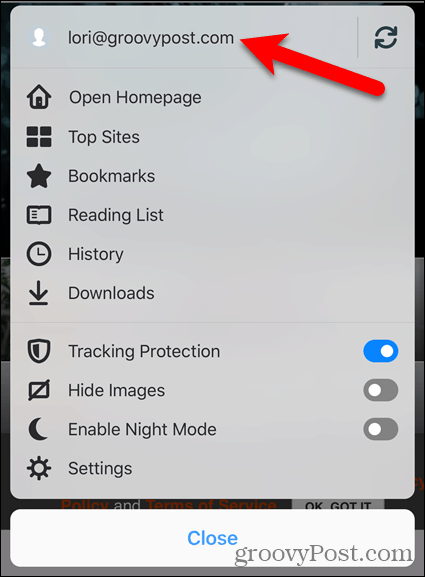
Ujistěte se, že Otevřete karty posuvné tlačítko je zapnuto (modré). Pokud je bílá, zahájíte synchronizaci otevřených karet klepnutím na ni.
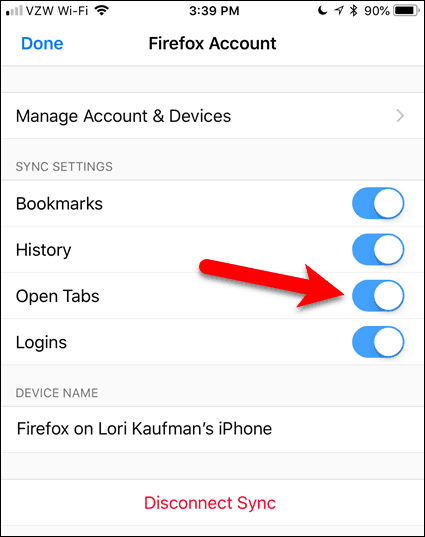
Přístup k otevřeným kartám ve Firefoxu na iPhonu nebo iPadu
Jakmile synchronizujete otevřené karty, můžete přistupovat ke kartám otevřeným na jiných mobilních zařízeních a počítačích v zařízení iPhone nebo iPad.
Klepněte na nabídku Firefox (tři vodorovné čáry) v pravém dolním rohu obrazovky a klepněte na Dějiny.
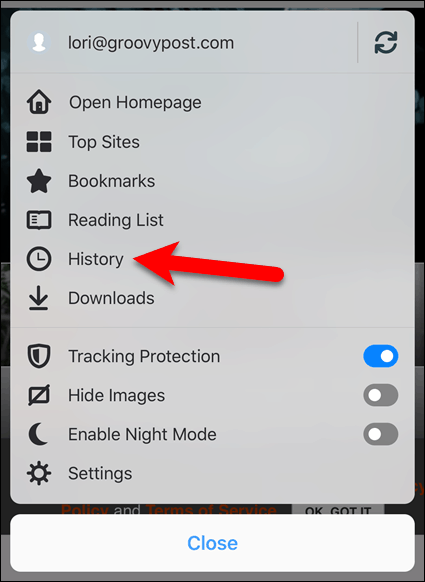
Poté klepněte na Synchronizovaná zařízení.
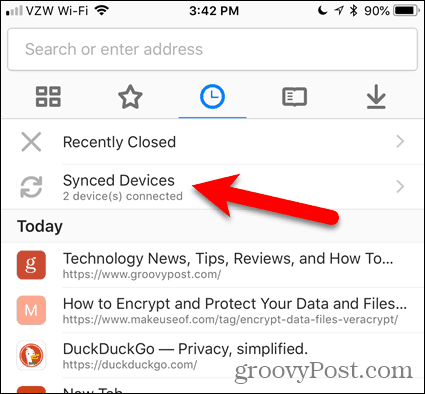
Synchronizovaná zařízení záložky na jiných zařízeních.
Klepnutím na kartu z jiného zařízení ji otevřete na svém aktuálním zařízení.
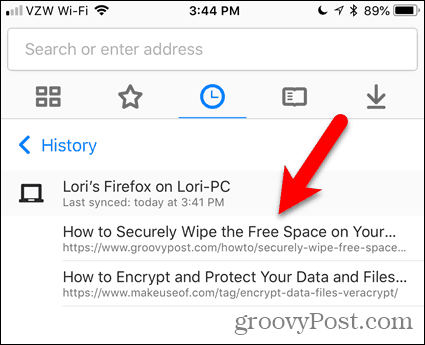
Zkontrolujte, zda synchronizujete otevřené karty na zařízení Android
Chcete-li v zařízení Android přistupovat k otevřeným kartám Firefoxu, musíte nejprve zkontrolovat, zda synchronizujete otevřené karty Firefox, stejně jako v prohlížeči Firefox v počítači a v zařízení iPhone nebo iPad.
Spusťte Firefox v zařízení Android a potom klepněte na nabídku Firefox (tři svislé tečky) v pravém horním rohu obrazovky.
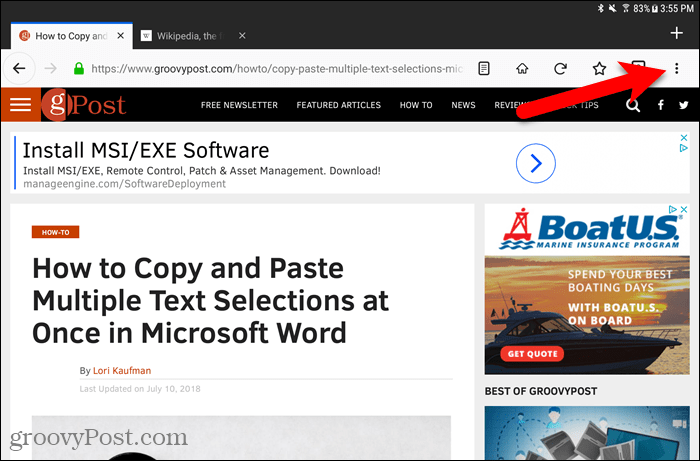
Poté klepněte na Nastavení.
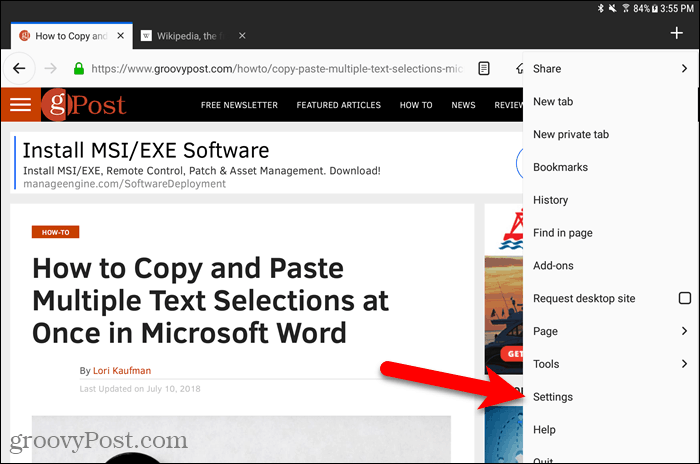
Na Nastavení na obrazovce, ujistěte se, že Všeobecné je vybrána vlevo.
Poté klepněte na Účet Firefox.
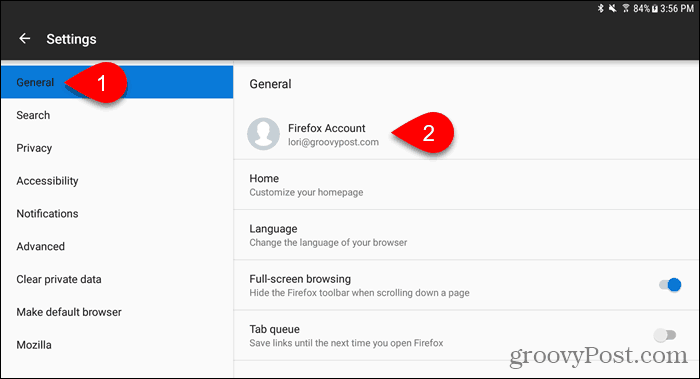
Ujistěte se, že Otevřete karty políčko je zaškrtnuto. Pokud ne, klikněte na něj.
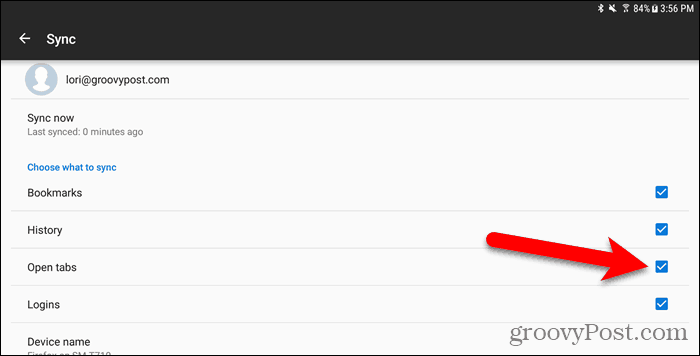
Přístup k otevřeným kartám ve Firefoxu na zařízení Android
Chcete-li otevřít otevřené karty z jiných zařízení v zařízení Android, klepněte na nabídku Firefox (tři svislé tečky) v pravém horním rohu obrazovky a klepněte na Historie.
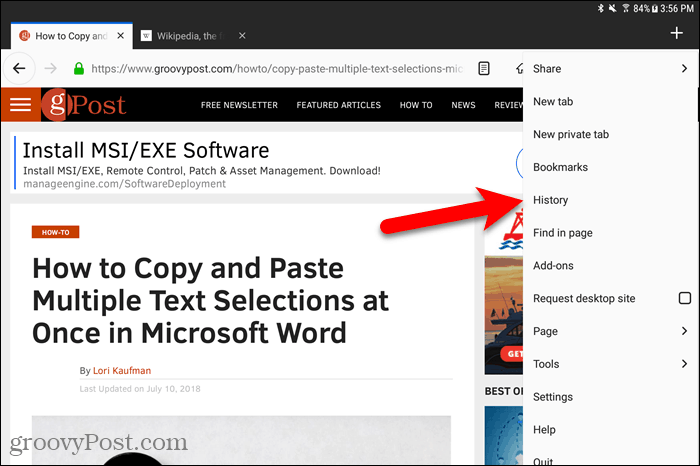
Na Dějiny obrazovka, klepněte na Synchronizovaná zařízení.
SPROPITNÉ: Na obrazovce Historie můžete také znovu otevřít karty, které jste v zařízení Android nedávno zavřeli.
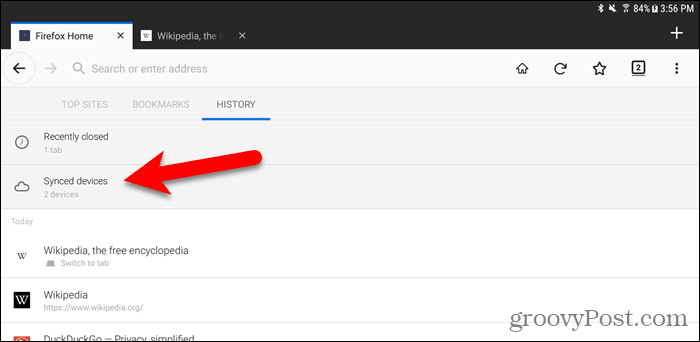
Na kartách každého aktivního zařízení se zobrazí seznam webových stránek. Klepnutím na webovou stránku v seznamu ji otevřete na aktuální kartě.
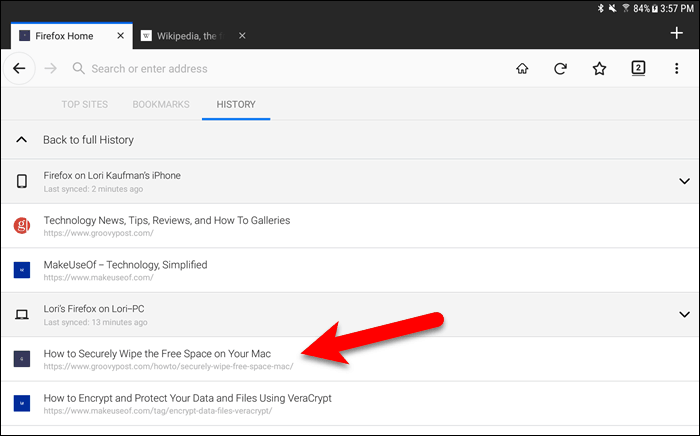
Spravujte zařízení v prohlížeči Firefox v systému Windows, Linux a Mac
Zařízení připojená k účtu Firefox Sync můžete spravovat z počítače.
Jít do Nabídka Firefox> Knihovna> Synchronizované karty> Správa zařízení.
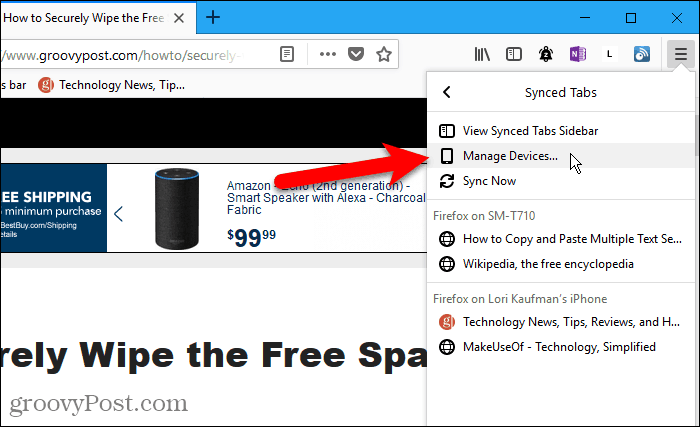
Zařízení a aplikace sekce na Účty Firefox stránka se rozbalí. Zobrazí se seznam všech zařízení přihlášených k účtu Firefox Sync.
Chcete-li zařízení odpojit, klikněte na Odpojit vpravo od názvu zařízení.
Při odpojení zařízení neexistuje dialogové okno s potvrzením. Zařízení však můžete vždy připojit znovu přihlášením do svého účtu Firefox Sync na tomto zařízení.
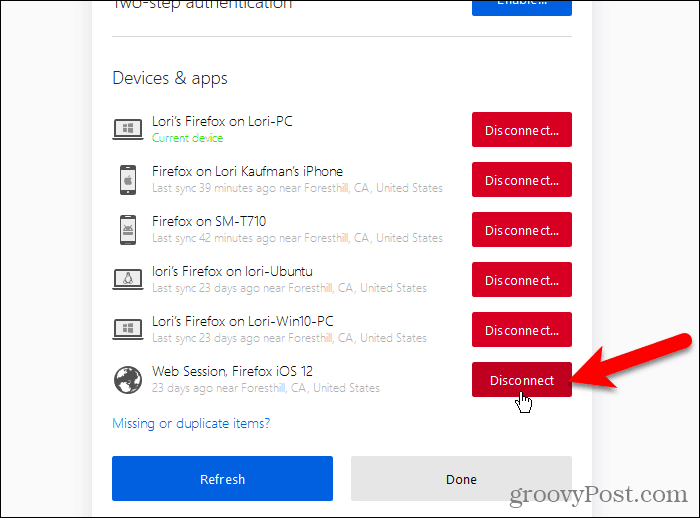
Správa zařízení ve Firefoxu na iOS
Zařízení připojená k vašemu účtu Firefox Sync můžete také spravovat z iPhonu nebo iPadu. Firefox pro Android tuto funkci bohužel nenabízí.
Otevřete Firefox na vašem iPhonu nebo iPadu a klepněte na nabídku Firefox (tři vodorovné pruhy) v pravém dolním rohu obrazovky.
Poté klepněte na svou e-mailovou adresu v horní části nabídky.
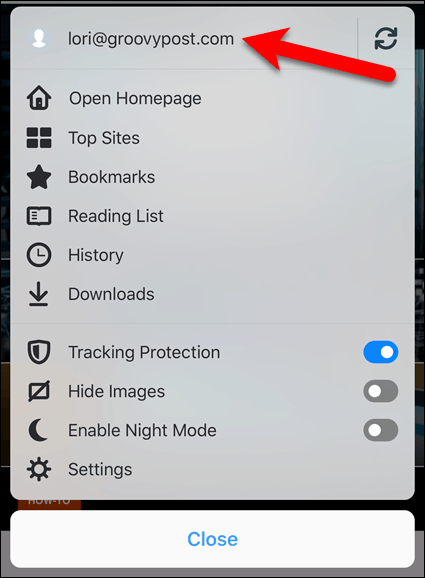
Na Účet Firefox obrazovka, klepněte na Spravovat účet a zařízení.
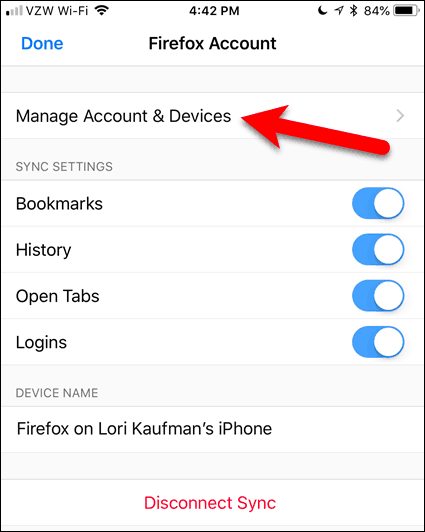
Klepněte na Ukázat napravo od Zařízení a aplikace rozbalte tuto sekci.
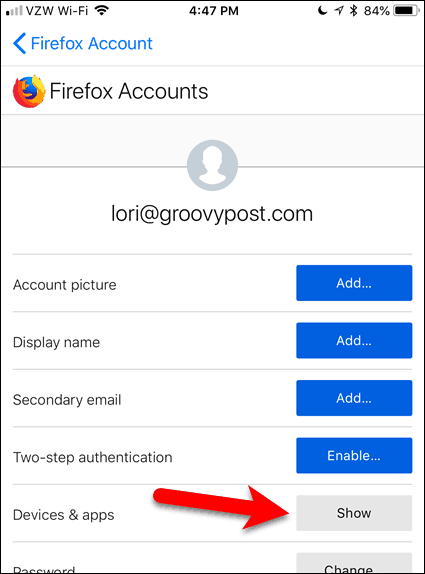
Zobrazí se seznam všech zařízení přihlášených k účtu Firefox Sync.
Chcete-li zařízení odpojit, klikněte na Odpojit pod tímto názvem zařízení.
Stejně jako v počítači není při odpojení zařízení dialogové okno s potvrzením. Přihlaste se k tomuto účtu v zařízení a znovu jej připojte k účtu Firefox Sync.
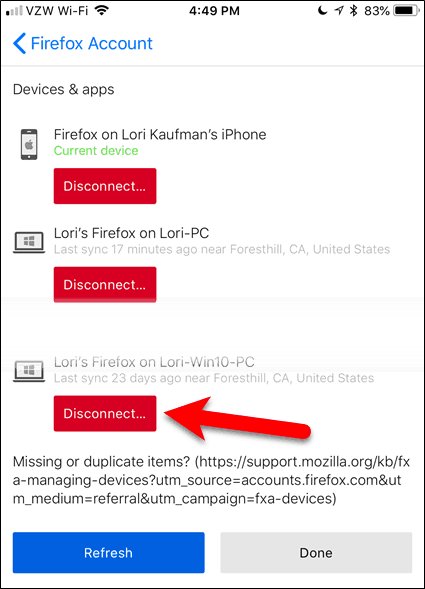
Užijte si bezproblémové prohlížení v prohlížeči Firefox na všech vašich zařízeních
Pokud jste neustále na cestách a přepínáte mezi stolním počítačem, notebookem a mobilním zařízením, Firefox Sync poskytuje bezproblémové prohlížení webu.
Používáte Firefox na více zařízeních? Je pro vás funkce synchronizace karet užitečná? Sdílejte s námi své myšlenky a zkušenosti v komentářích níže!
